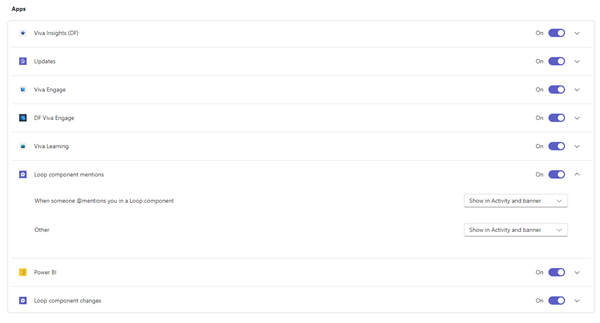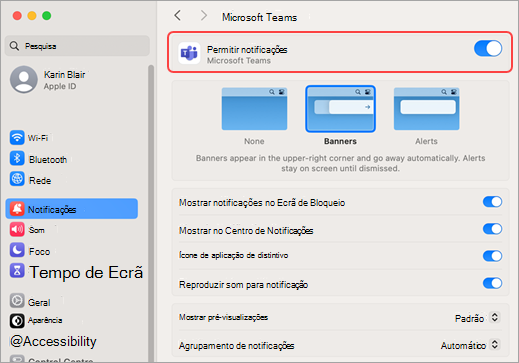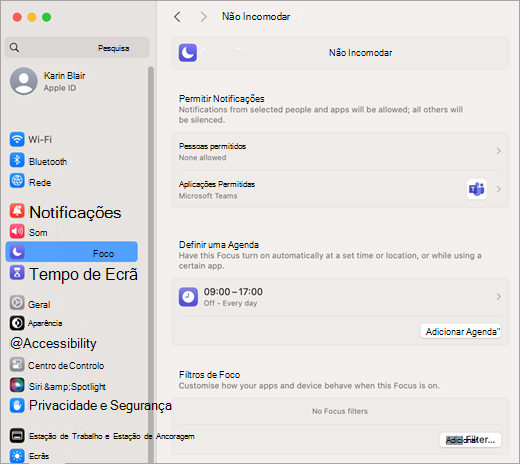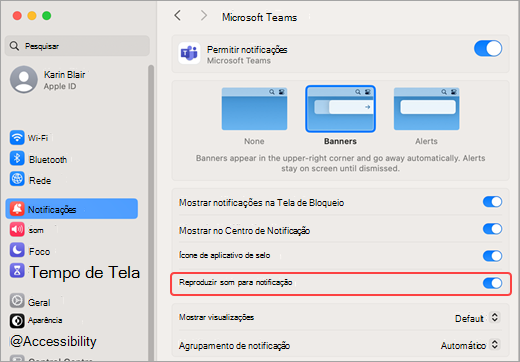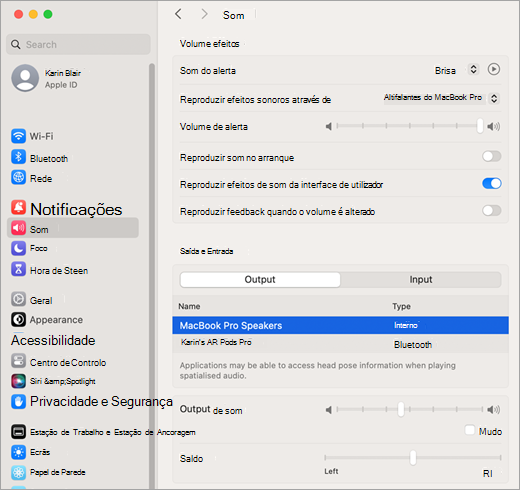Gerir notificações no Microsoft Teams
O Microsoft Teams oferece diferentes maneiras de acessar, receber e gerenciar notificações. Essas configurações incluem como, quando e onde suas notificações aparecem, configurações personalizadas para canais e chat, aparência e sons e desativar mensagens específicas.
Para gerenciar suas notificações, selecione Configurações e mais
Neste artigo
Notificações gerais
Altere as notificações do Teams para receber lembretes de mensagens, reuniões e outras atividades que são mais úteis para você.
Para alterar as configurações de notificação geral:
-
Selecione Configurações e mais
-
Acesse Notificações e
-
Em geral, personalize sons e altere quando quiser que as notificações sejam exibidas. Suas opções incluem:
-
Silencie todas as notificações (exceto chamadas e reuniões): ative ou desative essa configuração. Disponível apenas no Windows.
-
Reproduzir sons com notificações: cada notificação incluirá um som do sistema para alertá-lo.
-
Reproduzir sons com notificações de contato urgentes e prioritárias: diferenciar mensagens do mercado de notificações urgentes e de contatos prioritários.
-
Reproduzir som com chamadas recebidas, solicitações para ingressar e notificações de início de reunião: somente chamadas de entrada, solicitações para ingressar em reuniões e notificações de início de reunião incluirão um som do sistema para alertá-lo.
-
Mostrar visualizações de mensagem e conteúdo em notificações: uma breve visualização da mensagem ou conteúdo será incluída na notificação.
-
Mostrar notificações durante chamadas e reuniões: as notificações serão mostradas mesmo se você estiver em uma chamada ou reunião.
Alterar notificações sonoras
Atribua sons diferentes a diferentes tipos de notificações para priorizar tarefas e reduzir distrações. Silencie as notificações quando estiver ocupado ou em uma reunião.
Para alterar as notificações sonoras:
-
Selecione Configurações e mais
-
Acesse Notificações e atividades
-
Selecione os tipos de notificações para os quais você deseja ouvir sons e escolha um tipo de som em cada menu suspenso.
-
Selecione Reproduzir
Observação: Atualmente, os sons personalizados estão disponíveis apenas no Teams para Windows e Web.
Exibição de notificações
Para alterar a forma como as notificações aparecem na tela:
-
Selecione Configurações e mais
-
Acesse Notificações e atividades
-
Escolha mostrar visualizações de mensagens e conteúdo em notificações para obter informações mais ou menos detalhadas.
-
Você também pode optar por Mostrar notificações durante chamadas e reuniões ou desativar essa configuração para menos interrupções.
-
Escolha onde você gostaria que as notificações aparecessem na tela em Posição na tela. Selecione Canto inferior direito, Canto superior direito, Inferior esquerdo ou Superior esquerdo. Altere essa configuração a qualquer momento para a experiência mais perfeita do Teams.
-
Altere o tamanho da mensagem e das visualizações de conteúdo. Escolha Comfy ou Compact.
Gerenciar emails de atividade
Defina a frequência de emails de resumo que detalham sua atividade perdida ou os desativam completamente.
Para gerenciar emails de atividades:
-
Selecione Configurações e mais
-
Acesse Notificações e
-
Escolha a frequência que você deseja receber emails de atividade no menu suspenso.
Notificações de chat e canal
Personalize as notificações de chat e canal para seu estilo de trabalho pessoal.
Para alterar as notificações de chat e canal:
-
Selecione Configurações e mais
-
Acesse Notificações e atividades
-
Ao lado de cada tipo de notificação, selecione o menu suspenso para escolher onde você deseja que as notificações apareçam ou selecione Desativar para desativar esse tipo de notificação.
Para saber mais, confira Personalizar notificações de canal.
Notificações de reunião
Configure facilmente como as notificações são mostradas para reuniões prestes a iniciar e chats de reunião.
Para gerenciar suas notificações de reunião:
-
Selecione Configurações e mais
-
Acesse Notificações e reuniões de
-
As notificações de início da reunião podem ser ativadas ou desativadas usando o alternância.
-
Escolha mostrar a barra de junção da reunião.
-
Selecione sua preferência nas notificações de chat da reunião para reuniões que aceitei menu suspenso. Esta configuração está ativada por padrão.
-
Selecione sua preferência nas notificações de chat da reunião para reuniões marcadas como menu suspenso provisório ou sem resposta . Isso é definido como Mudo até eu ingressar ou enviar uma mensagem por padrão.
-
Ativar ou desativar As notificações de início do Meet agora.
Notificações de presença
Receba notificações que o atualizam sobre os status de seus colegas de trabalho. Confira quando as pessoas com quem você trabalha estão disponíveis ou offline.
Para alterar as notificações de presença:
-
Selecione Configurações e mais
-
Acesse Notificações e atividades
-
Selecione Gerenciar notificações e, em seguida, insira o nome ou os nomes dos contatos dos quais você deseja acompanhar.
-
Selecione os contatos corretos na lista.
-
Você verá esses contatos aparecerem abaixo da caixa de texto. Para parar de acompanhar o status, selecione Desativar ao lado do nome.
Notificações de Calendário
Gerencie suas notificações de calendário para personalizar quando você é alertado sobre convites de reunião, atualizações, cancelamentos e quando as reuniões organizadas foram encaminhadas para outras pessoas.
Para gerenciar notificações de calendário:
-
Selecione Configurações e mais
-
Acesse Notificações e atividades
-
Ao lado de cada tipo de notificação, selecione o menu suspenso para escolher onde você deseja ver as notificações ou selecione Desativar para desativá-las.
Notificações de aplicativo
Aplicativos individuais (como Power BI, Loop e muito mais) podem ser adicionados aos canais. As notificações podem ser gerenciadas e configuradas para cada um desses aplicativos.
-
Use o alternância ao lado do nome do aplicativo para ativar ou desativar as notificações.
-
Além disso, alguns aplicativos podem ter opções adicionais para permitir que você mostre notificações em Atividade, em Atividade e faixa ou para desativar essas notificações.
Observação: A seção Aplicativos não será exibida até que aplicativos individuais tenham sido adicionados ao Teams e você tenha recebido sua primeira notificação de aplicativo.
Notificações de canal
Ative as notificações para canais específicos para obter as atualizações mais recentes sobre novas discussões e atividades que são mais relevantes para você.
Passe o mouse em um canal e selecione Mais opções
A partir daqui, você pode ativar ou desativar notificações para todas as novas mensagens ou postagens (dependendo do layout). Também pode optar por mostrar notificações em Atividade e faixa ou apenas em Atividade.
Para canais no esquema Threads:
Opte por Incluir respostas por tópico se quiser ser notificado quando outras pessoas responderem a uma mensagem ou mensagem.
Selecione Seguir todos os novos tópicos se quiser ver novas respostas em Tópicos seguidos na parte superior da sua lista de conversas e canais. Esta definição não irá notificá-lo em Atividade.
Notificações de thread
Mantenha-se a par de tópicos importantes com notificações de threads. Para ver as notificações dos threads que segue, selecione Tópicos seguidos na parte superior da sua lista de chats e canais.
Seguirá automaticamente um tópico se tiver respondido no tópico, se estiver a @mentioned no tópico ou se outra pessoa iniciar um tópico a partir da sua mensagem original.
Para seguir manualmente um tópico:
-
Paire o cursor do rato sobre as respostas existentes num tópico e selecione Seguir.
-
Paire o cursor sobre uma mensagem no tópico e selecione Mais opções
-
Na vista de tópico do painel lateral, selecione Mais opções
Para um canal particularmente importante, configure as suas definições para seguir automaticamente todos os novos threads nesse canal.
Para seguir automaticamente todos os novos threads num canal:
-
Paire o cursor sobre o nome de um canal e selecione Mais opções
-
Ative o botão de alternar Seguir todos os novos threads .
-
Selecione Incluir respostas para receber notificações para respostas por tópicos.
-
Selecione Salvar.
Notificações sobre atividades
Para gerir notificações de atividade:
-
Selecione Atividade
-
Selecione Mais opções
Tópicos relacionados
Melhores práticas para notificações do Teams
Primeiras coisas que você precisa saber sobre notificações
Desativar o som das notificações durante uma reunião no Teams
As notificações do Microsoft Teams no MacOS proporcionam uma experiência totalmente integrada para chamadas, reuniões, conversas, canais, menções e aplicações no Teams.
Visão geral
-
Conversas, Canais, Menções, Aplicações: o Teams tira partido do sistema de notificações do MacOS para estas notificações e primeiro terá de ativar as notificações ao nível do SO.
-
Chamadas, Pedidos de Participação e Notificações de Início da Reunião: estas notificações não dependem das definições ao nível do SO, incluindo Foco e Não Incomodar.
Ativar Notificações do SO para o Microsoft Teams
Verifique as definições nesta secção para ajustar a sua experiência com base nas suas preferências.
-
Abra As Definições do Sistema MacOS (Preferências do Sistema para MacOS 12).
-
Vá para Notificações.
-
Em Notificações da Aplicação, selecione Microsoft Teams.
-
Utilize o botão de alternar junto a Permitir que as notificações ativem as notificações.
Para saber mais sobre como funcionam as notificações do MacOS e como alterar as definições de notificações, consulte a secção Do guia de utilizador do MacOS Definições de Alteração de Notificações no Mac. Certifique-se de que seleciona a versão do SO no menu pendente.
Notificações ao espelhar ou partilhar um ecrã
Quando liga o seu Mac a um ecrã externo ou a uma estação de ancoragem, por predefinição, todas as notificações serão apresentadas apenas no Centro de Notificações do Mac. Se quiser receber notificações de faixa do Teams:
-
Abra As Definições do Sistema MacOS (Preferências do Sistema no MacOS 12).
-
Vá para Notificações.
-
Ative o botão de alternar junto a Permitir notificações ao espelhar ou partilhar o ecrã para receber notificações de faixa.
Para saber mais sobre colocar em pausa ou permitir notificações quando espelho ou partilhar o ecrã (por exemplo, ao reproduzir uma apresentação), consulte a secção Guia do utilizador do MacOS Expandir ou espelho seu ambiente de trabalho mac em vários ecrãs. Certifique-se de que seleciona a versão do SO no menu pendente.
Notificações do Teams enquanto o Modo de Detalhe está ativado
Se quiser receber notificações do Teams mesmo quando Não Incomodar estiver ativo, adicione o Teams às Aplicações Permitidas. Tenha em atenção que tem de efetuar este passo individualmente para cada cenário de Foco.
-
Abra as Definições do Sistema M ACOS (Preferências do Sistema no MacOS 12).
-
Aceda a Foco > Lista de focos.
-
Selecione o Cenário de detalhe que pretende modificar.
-
Selecione a seta pendente junto a Aplicações Permitidas e, em seguida, selecione Teams.
-
Se quiser receber todas as notificações (não apenas do Teams), selecione a seta pendente junto a Definir uma agenda e desative as suas definições de foco.
Para obter mais detalhes sobre as Opções de detalhe no MacOS, consulte a secção Guia de utilizador do MacOS Alterar definições de foco no Mac. Certifique-se de que seleciona a versão do SO no menu pendente.
Assim que as notificações forem permitidas e configuradas ao nível do sistema operativo, pode ajustar as definições de notificação do Teams diretamente na aplicação para receber as notificações de que precisa.
-
Na aplicação Teams, aceda a Definições e muito mais
-
Selecione Notificações e
Gerir notificações de som
Para receber notificações de som do Teams, certifique-se de que as definições do SO correspondem às suas preferências e marcar as seguintes definições do SO:
-
Abrir Definições do Sistema MacOS (Preferências do Sistema no MacOS 12)
-
Aceda a Notificações e procure Microsoft Teams.
-
Ative o botão de alternar junto a Reproduzir som para notificação.
Ajustar o volume de notificações de som
-
Abra As Definições do Sistema MacOS (Preferências do Sistema no MacOS 12).
-
Aceda a Som.
-
Ajuste o controlo de deslize junto a Volume de alerta para corresponder às suas preferências.
Verificar as definições de volume do dispositivo
-
Abra As Definições do Sistema MacOS (Preferências do Sistema no MacOS 12).
-
Aceda a Som.
-
No menu pendente junto a Reproduzir efeitos de sons, selecione o dispositivo que pretende utilizar.
-
Em Saída e Entrada, selecione o seu dispositivo preferencial na lista e ajuste Volume de saída. Certifique-se de que a caixa de verificação Desativar som não está selecionada.
Dica: Se estiver a utilizar vários altifalantes, auscultadores ou auscultadores, certifique-se de que marcar definições de volume para cada dispositivo.
Para obter mais informações sobre as definições de saída de som no MacOS, consulte o guia do utilizador do MacOS Alterar as definições de saída de som no Mac. Certifique-se de que seleciona a versão do SO no menu pendente.
Assim que as definições do SO estiverem configuradas, pode marcar que notificações do Teams irão reproduzir um som diretamente na aplicação Teams:
-
Selecione Definições e muito mais
-
Se preferir ouvir o som do Teams, selecione a caixa de verificação junto a Utilizar som do Teams para notificações em vez do som de alerta do MacOS e está pronto.
Tópicos relacionados
Melhores práticas para notificações do Teams
Primeiras coisas que você precisa saber sobre notificações
Desativar o som das notificações durante uma reunião no Teams
Para personalizar as suas notificações, toque na sua imagem de perfil no canto superior esquerdo da aplicação móvel e, em seguida, selecione Notificações. Para resolver problemas de notificação em dispositivos móveis, veja Resolver problemas de notificações para aplicações móveis do Teams.
Tópicos relacionados
Melhores práticas para notificações do Teams
Primeiras coisas que você precisa saber sobre notificações
Desativar o som das notificações durante uma reunião no Teams
Para personalizar as suas notificações, toque na sua imagem de perfil no canto superior esquerdo da aplicação móvel e, em seguida, selecione Notificações. Para resolver problemas de notificação em dispositivos móveis, veja Resolver problemas de notificações para aplicações móveis do Teams.
Tópicos relacionados
Práticas recomendadas para notificações do Teams
Primeiras coisas que você precisa saber sobre notificações